Сочетания клавиш — это комбинации двух или более клавиш, нажав которые, можно выполнять задачи, обычно требующие применения мыши или другого указывающего устройства. Сочетания клавиш упрощают работу с компьютером, экономя время и силы при работе с Windows и другими программами. В большинстве программ также предоставляются сочетания клавиш, которые упрощают работу с меню и другими командами.
- Win+R — запускает окно команды «Выполнить»
- Win+Q- открыть панель поиска по установленным программам.
- Win+Z — открыть панель дополнительных опций активной Metro-программы.
- Win+Пробел — переключить язык/раскладку клавиатуры.
- Win+Y — на время показать рабочий стол.
- Win+W — поиск по параметрам системы.
- Win+F — поиск файлов.
- Win+I — открыть новое меню «Пуск» — «Настройки».
- Win+E — открывает проводник Windows в случае если вам необходимо найти файл.
- Win+P — показывает мульти-дисплейные опции.
- Win+O — отключить поворот экрана (отключить реакцию на гироскоп на планшетах)
- Win+C — показывает панель Charm Bar (новое меню «Пуск»).
- Win+D — Показать/Скрыть Рабочий стол
- Win+M — Свернуть все окна
- Win+V — переключение между уведомлениями.
- Win+H — открыть панель Share.
- Win+J — закрыть панель Share.
- Win+X — вместо центра мобильности Windows теперь открывается меню, похожее на контекстное меню панели задач. Содержит много полезных пунктов!
- Win+K — открывает панель Devices (устройства).
- Win+L — блокировка компьютера
- Win+U — центр специальных возможностей
- Win+Tab — переключение только между Metro-приложениями.
- Win+T — Переключение между элементами Панели задач
- Win+Shift+V — переключение между уведомлениями в обратном порядке.
- Win+Enter — запуск утилиты Narrator, которая зачитывает вслух заголовки и содержимое всех открываемых окон.
- Win+PageUp — перемещение плиток влево.
- Win+PgDown — перемещение плиток вправо.
- Win+Shift+. — переместить разделитель [экрана] влево.
- Win+. — переместить разделитель [экрана] вправо.
- Win+Shift+C — открыть панель быстрого доступа к функциями упрощенного меню Пуск.
Горячие клавиши Проводника
How to Enter BIOS in Windows 8 and 8.1
Нажмите ALT. Лента покажет подсказки для каждой кнопки. Теперь нажмите:
- A — чтобы открыть «специальные возможности»
- CO — чтобы скопировать выделенные элементы.
- CP — скопировать путь к файлу/папке.
- CF — копировать в папку (используется выпадающий список)
- D — удалить выбранное.
- E — редактировать выбранные файлы.
- H — показать историю версий файла. Полагаю, будет использоваться механизм теневого копирования.
- M — переместить файлы (используется выпадающий список).
- N — создать новую папку.
- PS — вставить ярлык
- PR — открыть свойства.
- PE — открыть с помощью. для выбора приложения опять используется выпадающий список.
- SA — выделить всё.
- SN — снять выделение.
- SI — инвертировать выделение
- R — переименовать выделенный файл(ы).
- T — вырезать
- V — вставить
- W — создать новый документ, выбор шаблона — при помощи выпадающего списка.
- Alt — Показать скрытое меню приложения
- Alt + D — Выбрать панель адреса
- Alt + P — Показать панель просмотра в Проводнике
- Alt + Tab — Переключение вперед между открытыми окнами
- Alt + Shift + Tab — Переключение назад между открытыми окнами
- Alt + F — Закрыть текущее окно. Открыть диалог выключения с Рабочего стола
- Alt + Пробел — Вызоваконтекстного меню для текущего окна
- Alt + Esc — Переключение между запущенными программами в порядке их запуска
- Alt + Enter — Открыть окнл Свойства выбранного элемента
- Alt + PrtScn — Снять скриншот активного окна и поместить его в буфер обмена
- Alt + Up Arrow — Вверх на один уровень в Проводнике
- Alt + Left Arrow — Переход в предыдущую папку
- Alt + Right Arrow — Переход в следующую папку
- Shift + Delete — Удаление элемента минуя Корзину
- Shift + F6 — Переключение назад между органами управления в окне или диалоге
- Shift + F10 — Вызов контекстного меню выбранного элемента
- Shift + Tab — Переключение назад между элементами в окне или диалоге
- Shift + клик — Выбрать последовательную группу элементов
- Shift + клик по кнопке в Панели задач — Запустить новую копию программы
- Shift + правый-клик по кнопке в Панели задач — Вызов контекстного меню элемента
- Ctrl + A — Выбрать все элементы
- Ctrl + C — Скопировать выбранные элементы
- Ctrl + X — Вырезать выбранные элементы
- Ctrl + V — Вставить выбранные элементы
- Ctrl + D — Удалить выбранные элементы
- Ctrl + Z — Отменить действие
- Ctrl + Y — Повторить действие
- Ctrl + N — Открыть новое окно в Проводнике
- Ctrl + W — Закрыть текущее окно в Проводнике
- Ctrl + E — Выбрать строку поиска в Проводнике
- Ctrl + Shift + N — Создать новую папку
- Ctrl + Shift + Esc — Открыть Диспетчер задач
- Ctrl + Alt + Tab — Открыть панель переключения между окнами
- Ctrl + Alt + Delete — Доступ к экрану Блокировка
- Ctrl + клик — Выбрать несколько отдельных элементов
- Ctrl + клик и перетащить элемент — Копировать элемент в ту же папку
- Ctrl + Shift +клик и перетащить элемент — Создать ярлык элемента в той же папке
- Ctrl + Tab — Переключение вперед между вкладками
- Ctrl + Shift + Tab — Переключение назад между вкладками
- Ctrl + Shift + клик по кнопке в панели задач — Запустить новую копию программы от Администратора
- F1 — Показать Справку
- F2 — Переименовать файл
- F3 — Открыть поиск
- F4 — Показать выпадающий список в строке адреса Windows Explorer
- F5: Обновить экран
- F6 — Переключение между элементами окна или диалога
- F7 — Показать историю команд в командной строке
- F10 — Показать скрытую строку меню
- F11 — Переключиться в полноэкранный режим
- Tab — Переключение вперед между элементами в окне или диалоге
- PrtScn — Сделать скриншот всего экрана и поместить его в буфер обмена
- Home — Перейти вверх в открытом окне
- End — Перейти вниз в открытом окне
- Delete — Удалить выбранный элемент
- Backspace — Переход в предыдущую папку в Проводнике. Переход вверх на одну папку в диалогах Открыть или Сохранить.
- Esc — Закрыть окно диалога
Похожие публикации
Как открыть диспетчер задач в Windows 8.Диспетчер задач windows 8.
- Использование файла подкачки в Windows 10
- Безопасный режим в Windows 10
- Windows 8 Storage Spaces — объединение в пул избыточного дискового пространства
Источник: www.windxp.com.ru
Ярлыки в Windows 8
Windows 8 постепенно пробивается в массы, порождая массу вопросов у друзей и знакомых, да и у меня самого. Кто-то спрашивает, стоит ли переходить на Windows 8? Других интересуют впечатления от использования новой ОС. Ну а тех, кто уже решился — различные вопросы о работе с новым интерфейсом. Довольно часто тематика этих вопросов — ярлыки. Действительно, покопавшись, понимаешь, что здесь не все без проблем.
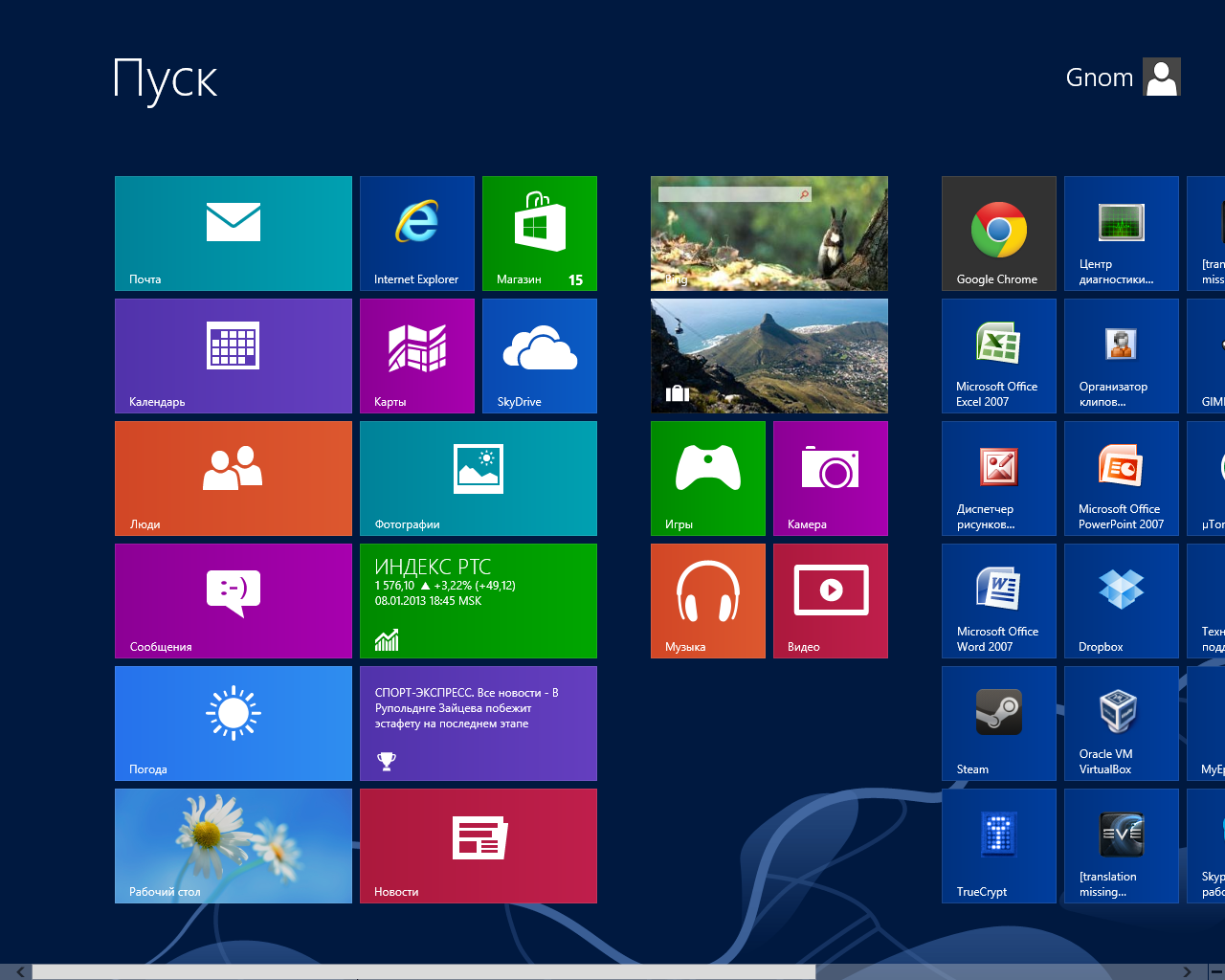
Начнем с самого простого.
Как в Windows 8 поместить ярлык программы на рабочий стол?
Не очевидная задача. Открываем стартовый экран, список всех программ, и благополучно понимаем, что здесь этого сделать нельзя. Поэтому идти придется обходным путем:
— идем на системный диск (как правило — C:);
— лезем в папку «Program Files», если у вас 64-битная версия «восьмерки» — не забудьте проверить также и папку «Program Files (x86)»;
— ищем папку нужной программы, видим в ней ее исполняемый файл (как правило, имеет иконку искомой программы);
— выполняем на этом файле правый клик, и в выпадающем меню выбираем «создать ярлык»;
— «винда» сразу предложит поместить его на рабочий стол, соглашаемся;
— переходим на рабочий стол, видим ярлык. Вуаля. Если надо — переименовываем.
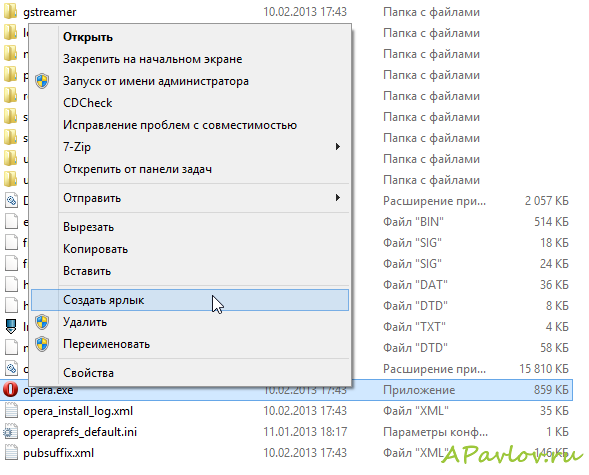
Как в Windows 8 поместить ярлык программы на панель задач (таскбар)?
Тут, казалось бы, проще. Запускаем стартовый экран, ищем новую программу, щелкаем правой кнопкой, внизу выбираем «закрепить на панели задач».

Казалось бы, все просто. Но, вот незадача, для некоторых программ такого пункта просто нет, а меню выглядит вот так:

И что делать? Выход — опять-таки обходной путь. Сначала создаем ярлык способом, описанным выше, затем с рабочего стола «тянем» его в панель задач.
Мало места на панели задач!
Тоже решаемая проблема. Правый клик на панели задач, убираем галочку «Закрепить панель задач», и теперь ее размер можно изменять, потянув за край. Например, сделать в два раза больше (соответственно, станет два ряда ярлыков). Если же вы считаете, что при этом она займет слишком много места — пойдите другим путем. Уменьшите ярлыки.
Сделать это можно, выполнив правый клик на панели задач, и выбрав «свойства». Там вы и увидите нужную галочку:
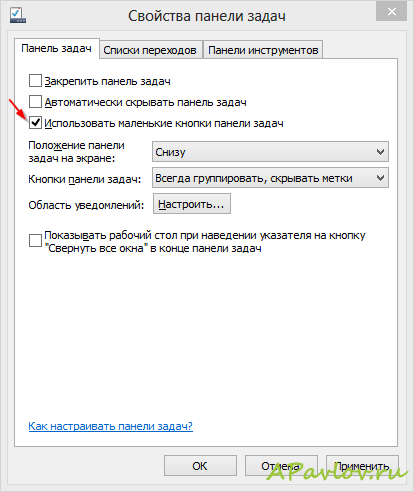
А результат, в итоге, может выглядеть так:
Источник: apavlov.ru
Как получить доступ ко всем приложениям Магазина Windows


Нередко пользователи Windows 8 сталкиваются с проблемами при поиске приложений в Магазине. На первый взгляд, кажется все просто – приложения рассортированы по категориям, заходите и выбирайте то, что вам нужно.
В конце концов, в Магазине и в самой операционной системе имеется встроенный поиск, однако нет, некоторые программы так и не удается найти, хотя пользователю точно известно, что они существуют. Причины тому могут быть разными. Самая распространенная из них – некорректные настройки параметров Магазина.
Если вам не удается найти тут или иную программу, попробуйте отключить в настройках Магазина опции “Облегчить поиск приложений на предпочитаемых языках” и “Облегчить поиск приложений, использующих специальные возможности”. Для этого вам будет необходимо зайти в Магазин, затем выбрать в правой боковой панели “Параметры” и “Настройки”. После этого Магазин должен показывать больше приложений.


Также убедитесь, что в настройках поиска нет скрытых приложений. Откройте “Параметры” “Поиск” и если там найдутся отключенные приложения, включите их. Можно прибегнуть и к такому трюку. Вывести все доступные приложения Магазина Windows 8 можно, введя в поле поиска всего лишь один символ – точку. При этом система выведет все доступные программные продукты.
Просматривать их, увы, придется вручную.
Другой причиной “пропажи” искомого приложения могут служить региональные настройки. Некоторые приложения, доступные для загрузки через Магазин в одной стране, могут быть недоступными в другой. Поэкспериментируйте, изменяя регион, хотя по правде говоря, этот способ выглядит довольно сомнительным, так как дело тут скорее всего не в настройках, а в IP-адресе.


Количество отображаемых в Магазине приложений также зависит от аппаратных особенностей вашего компьютера и версии операционной системы. Обновляйте вашу “восьмерку” вовремя и доступных приложений в поиске станет больше. Если ничего не помогает, как вариант можно попробовать найти недоступное приложение в Интернете, а точнее ссылку на него или воспользоваться услугами онлайн-сервиса MetroStore Scanner.


Здесь собраны все приложения Windows Store, включая те, которыми компания Microsoft не спешит официально делиться с широкой публикой. На момент написания этой статьи в каталоге MetroStore Scanner насчитывалось 50341 бесплатных и коммерческих приложений. А теперь сравните. Через встроенный поиск Windows нам удалось найти только 841 программу, что не идет ни в какое сравнение с тем, что предлагает этот замечательный ресурс. Так что забудьте об ограничениях – ищите, устанавливайте и пользуйтесь на здоровье.

Онлайн-сервис имеет собственную систему поиска позволяющего отфильтровывать приложения по типу, времени поступления, региону, категории (игры, системные, офисные и т.д.), а также платформе (ARM, Intel).
Да, обращаем ваше внимание, что все собранные MetroStore Scanner приложения физически располагаются в Магазине Windows, сервис предоставляет всего лишь ссылку, по которой его можно загрузить.
Вывод
К сожалению, поисковая система Магазина Windows пока еще далека от совершенства. С одной стороны, умышленно скрывать часть несовместимых с аппаратной платформой приложений может показаться разумным решением (зачем делать доступным то, что нельзя установить!), с другой стороны это лишает пользователя возможности ознакомления с новыми программными разработками.
Что касается прочих ограничений, то они на наш взгляд, просто ни к чему. Впрочем, как мы уже убедились, обойти их не составляет особого труда.
Источник: www.softrew.ru